windows11快捷键没反应怎么办 windows11快捷键键不能用了修复方法
更新时间:2023-04-23 10:46:47作者:runxin
对于熟悉操作微软系统的用户来说,在日常使用windows10电脑的过程中,常常也会通过快捷键的方式来快速打开某些功能,可是近日有用户也遇到了windows11系统中的快捷键不能用的情况,那么windows11快捷键没反应怎么办呢?以下就是关于windows11快捷键键不能用了修复方法。
具体方法:
1、如果确认键盘能够使用,那么右键开始菜单,打开“运行”。
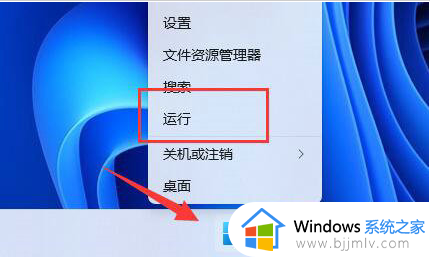
2、接着在运行中输入“gpedit.msc”回车打开组策略。
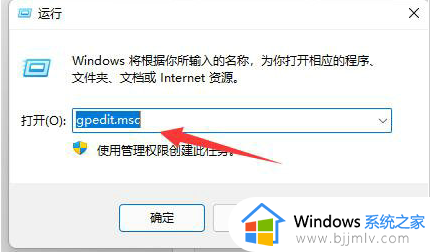
3、进入“用户配置”,打开“管理模板”下的“Windows组件”。
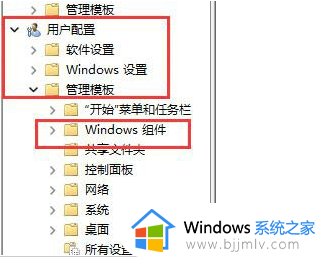
4、再进入左侧列表下的“文件资源管理器”。
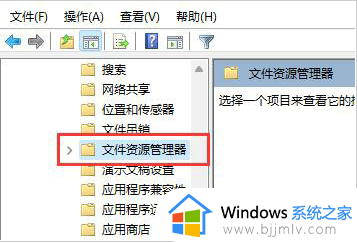
5、双击打开右侧的“关闭Windows键热键”。
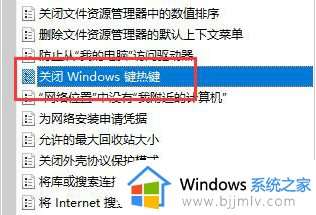
6、勾选左上角“未配置”再点击“确定”保存即可解决问题。
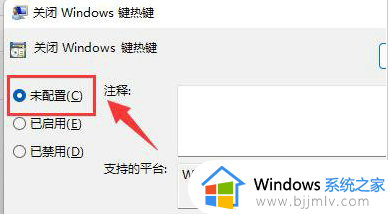
以上就是小编告诉大家的windows11快捷键键不能用了修复方法了,有遇到相同问题的用户可参考本文中介绍的步骤来进行修复,希望能够对大家有所帮助。
windows11快捷键没反应怎么办 windows11快捷键键不能用了修复方法相关教程
- windows11快捷键无法使用怎么办 windows11快捷键不能用修复方法
- win11快捷键用不了怎么回事 win11快捷键没反应了修复方法
- windows11截屏快捷键没用了怎么办 windows11截图后没反应修复方法
- win11电脑自带录屏快捷键不能用怎么办 win11录屏快捷键按了没反应修复方法
- win11系统截图快捷键用不了怎么办 win11截图快捷键没反应修复方法
- win11快捷键用不了怎么办 win11更新后快捷键用不了如何修复
- win11快捷键用不了怎么办_win11快捷键失效修复方法
- 屏幕录制win11快捷键没反应怎么办 win11屏幕录制快捷键没反应修复方法
- win11快捷键不能用怎么办 win11快捷键用不了处理方法
- win11 win+r没反应怎么办 win11快捷键win+r没反应修复方法
- win11恢复出厂设置的教程 怎么把电脑恢复出厂设置win11
- win11控制面板打开方法 win11控制面板在哪里打开
- win11开机无法登录到你的账户怎么办 win11开机无法登录账号修复方案
- win11开机怎么跳过联网设置 如何跳过win11开机联网步骤
- 怎么把win11右键改成win10 win11右键菜单改回win10的步骤
- 怎么把win11任务栏变透明 win11系统底部任务栏透明设置方法
热门推荐
win11系统教程推荐
- 1 怎么把win11任务栏变透明 win11系统底部任务栏透明设置方法
- 2 win11开机时间不准怎么办 win11开机时间总是不对如何解决
- 3 windows 11如何关机 win11关机教程
- 4 win11更换字体样式设置方法 win11怎么更改字体样式
- 5 win11服务器管理器怎么打开 win11如何打开服务器管理器
- 6 0x00000040共享打印机win11怎么办 win11共享打印机错误0x00000040如何处理
- 7 win11桌面假死鼠标能动怎么办 win11桌面假死无响应鼠标能动怎么解决
- 8 win11录屏按钮是灰色的怎么办 win11录屏功能开始录制灰色解决方法
- 9 华硕电脑怎么分盘win11 win11华硕电脑分盘教程
- 10 win11开机任务栏卡死怎么办 win11开机任务栏卡住处理方法
win11系统推荐
- 1 番茄花园ghost win11 64位标准专业版下载v2024.07
- 2 深度技术ghost win11 64位中文免激活版下载v2024.06
- 3 深度技术ghost win11 64位稳定专业版下载v2024.06
- 4 番茄花园ghost win11 64位正式免激活版下载v2024.05
- 5 技术员联盟ghost win11 64位中文正式版下载v2024.05
- 6 系统之家ghost win11 64位最新家庭版下载v2024.04
- 7 ghost windows11 64位专业版原版下载v2024.04
- 8 惠普笔记本电脑ghost win11 64位专业永久激活版下载v2024.04
- 9 技术员联盟ghost win11 64位官方纯净版下载v2024.03
- 10 萝卜家园ghost win11 64位官方正式版下载v2024.03